Извлечение последней строки текста из многострочной ячейки
Чтобы извлечь последнюю строку текста из текстовой строки, разделенной разрывами строк, обычно нет прямого способа решить эту задачу. В этой статье я представлю формулу для выполнения этой задачи в Excel.
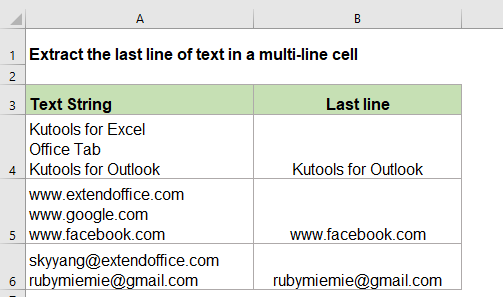
Извлечение последней строки текста из многострочной ячейки в Excel
В Excel вы можете создать формулу на основе функций TRIM, RIGHT, SUBSTITUTE и REPT для извлечения последней строки из многострочной ячейки. Общий синтаксис следующий:
- text: текстовая строка или значение ячейки, из которой вы хотите извлечь последнюю строку.
- 200: число 200 — это произвольное число, которое должно быть достаточно большим для обработки длинных строк; если ваши строки длиннее, вы можете увеличить его.
1. Пожалуйста, введите или скопируйте следующую формулу в пустую ячейку:
2. Затем перетащите маркер заполнения вниз к ячейкам, куда вы хотите применить эту формулу, и все последние строки текста в каждой ячейке будут извлечены, как показано на скриншоте ниже:
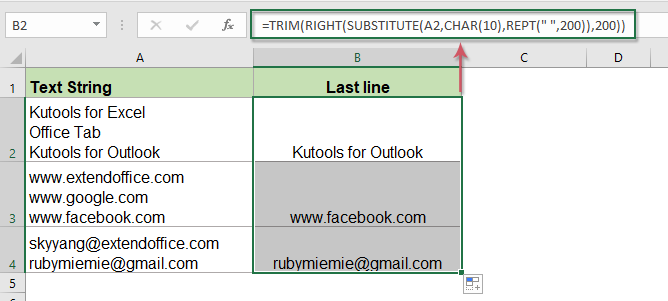
Объяснение формулы:
- SUBSTITUTE(A2,CHAR(10),REPT(" ",200): Эта функция SUBSTITUTE используется для поиска всех разрывов строк (char10) в ячейке A2 и замены каждого из них на 200 пробелов.
- RIGHT(SUBSTITUTE(A2,CHAR(10),REPT(" ",200)),200): Функция RIGHT используется для извлечения 200 символов с правой стороны нового текста, возвращаемого функцией SUBSTITUTE.
- TRIM(): Эта функция TRIM удаляет все начальные пробелы из текста, возвращаемого функцией RIGHT.
Связанные функции:
- REPT:
- Функция REPT используется для повторения символов указанное количество раз.
- SUBSTITUTE:
- Функция SUBSTITUTE заменяет текст или символы внутри текстовой строки другим текстом или символами.
- RIGHT:
- Функция RIGHT возвращает текст с правой стороны текстовой строки.
- TRIM:
- Функция TRIM удаляет все лишние пробелы из текстовой строки и оставляет только одинарные пробелы между словами.
Больше статей:
- Получение или извлечение первого слова из текстовой строки в Excel
- Чтобы извлечь все первые слова из списка текстовых строк, разделенных пробелами, функции LEFT и FIND в Excel могут помочь вам.
- Получение или извлечение последнего слова из текстовой строки в Excel
- Чтобы извлечь последнее слово из текстовой строки, разделенной символами пробела, обычно можно создать формулу на основе функций TRIM, SUBSTITUTE, RIGHT и REPT в Excel.
- Извлечение подстроки из текстовой строки в Excel
- Может быть, вам часто требуется извлекать подстроки из текстовых строк; в Excel нет прямой функции для этого, но с помощью функций LEFT, RIGHT, MID и SEARCH вы можете извлекать различные подстроки по мере необходимости.
Лучшие инструменты для повышения производительности Office
Kutools для Excel - Помогает вам выделиться из толпы
| 🤖 | KUTOOLS AI Помощник: Революционизируйте анализ данных на основе: Интеллектуальное выполнение | Генерация кода | Создание пользовательских формул | Анализ данных и создание диаграмм | Вызов функций Kutools… |
| Популярные функции: Поиск, Выделение или Отметка дубликатов | Удалить пустые строки | Объединить столбцы или ячейки без потери данных | Округлить без формулы ... | |
| Супер VLookup: Множественные критерии | Множественные значения | На нескольких листах | Распознавание нечетких соответствий... | |
| Расширенный раскрывающийся список: Простой раскрывающийся список | Зависимый раскрывающийся список | Раскрывающийся список с множественным выбором... | |
| Управление столбцами: Добавить определенное количество столбцов | Переместить столбцы | Переключить статус видимости скрытых столбцов | Сравнить столбцы для выбора одинаковых и разных ячеек ... | |
| Основные функции: Сетка фокусировки | Дизайн листа | Улучшенная строка формул | Управление книгами и листами | Библиотека автотекста (Авто текст) | Выбор даты | Объединить данные | Шифрование/Расшифровка ячеек | Отправка писем по списку | Супер фильтр | Специальный фильтр (фильтр жирного/курсивного/зачеркнутого текста...) ... | |
| Топ-15 наборов инструментов: 12 инструментов для работы с текстом (Добавить текст, Удалить определенные символы ...) | 50+ типов диаграмм (Диаграмма Ганта ...) | 40+ практических формул (Расчет возраста на основе даты рождения ...) | 19 инструментов вставки (Вставить QR-код, Вставить изображение по пути ...) | 12 инструментов преобразования (Преобразовать в слова, Конвертация валюты ...) | 7 инструментов объединения и разделения (Расширенное объединение строк, Разделить ячейки Excel ...) | ... и многое другое |
Kutools для Excel имеет более 300 функций, гарантируя, что то, что вам нужно, находится всего в одном клике...
Office Tab - Включите работу с вкладками в Microsoft Office (включая Excel)
- Один щелчок, чтобы переключаться между десятками открытых документов!
- Сократите сотни кликов мышью каждый день, попрощайтесь с болью в руке от мыши.
- Повышает вашу продуктивность на 50% при просмотре и редактировании нескольких документов.
- Добавляет эффективные вкладки в Office (включая Excel), как в Chrome, Edge и Firefox.